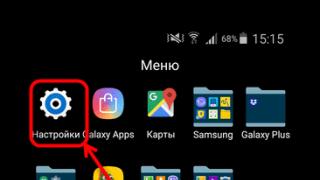Naravno, postoje mnoge značajke na iPhoneu koje koristimo. Postoje deseci skrivenih pogodnosti u iPhoneu kojih možda niste svjesni. Ovo su najbolji hakovi za iPhone za koje vjerojatno niste znali. I tako smo krenuli:
1. Resetirajte iPhone 7
Možda niste primijetili da tipka Home na iPhoneu 7 zapravo nije tipka, već senzor. Taktična vibracijska povratna informacija stvara dojam fizički gumb, ali zapravo nije pritisnut. Stoga je potpuno beskorisno pritiskati ga kada je telefon zamrznut ili isključen.
I nećete moći učiniti poznato Reset kada istovremeno pritiskanje dva gumba Power i Home. Umjesto toga, istovremeno držite pritisnutu tipku za uključivanje i tipku za smanjivanje glasnoće. Telefon će se ponovno pokrenuti i pokrenuti iznova.
Reset na iPhoneu 7
2. Brzo punjenje
Umorni ste od čekanja da se vaš telefon napuni? Postoji način da ubrzate proces punjenja, a iznenađujuće je jednostavan – uključite Airplane mode! Na taj ćete način minimizirati opterećenje baterije i, kao rezultat toga, puniti se što je brže moguće. Kada je uključen Airplane mode, telefon se puni 30-40% brže, a to je već oko pola sata.
3. Brzi unos u adresnu traku
Prilikom ulaska adresna traka naziv stranice, a zatim URL sufiks, na primjer: .ru, .com, .co, .uk, itd. provesti neko vrijeme. Da sve pojednostavimo, sve je već izmišljeno: nakon ulaska na stranicu držite pritisnutu tipku “.” i odmah će se pojaviti svi URL sufiksi koji su vam potrebni. Sve što trebate učiniti je odabrati onu koja vam je potrebna.
4. Vaš telefon zna previše o vama, isključite ga
Malo kompromitirajuće informacije, vaš iPhone uvijek prikuplja podatke o vama pozadina- bile to aplikacije koje najviše koristite, količina podataka ili čak gdje ste i koliko dugo bili.
Za onemogućavanje idite na Postavke > Privatnost > Usluge lokacije > Usluge sustava»> “Često posjećena mjesta” i isključite ga. Ovdje možete vidjeti ne samo gdje ste bili, već i koliko ste vremena proveli na svakom mjestu. Apple stvarno analizira.
5. Dodatni alati
Vjerojatno ste pohranili aplikaciju Compass zajedno s aplikacijama Dionice i Find Friends u mapi Neželjeno ili Razno. Sada ga možete izvući jer ima drugu funkciju koja će vam pomoći u popravcima ili drugim situacijama.
Ne: Nemojte koristiti svoj iPhone za zabijanje čavala. Umjesto toga, prijeđite prstom po aplikaciji Compass s desna na lijevo kako biste otkrili vrlo korisnu digitalnu "razinu". Možete provjeriti visi li ta polica ili slika zapravo ravno, ili možete provjeriti ravnost stola ili poda.
6. Kako zaključati fokus u standardnoj kameri
Svi znamo da će dodirivanje zaslona tijekom snimanja fotografije postaviti fokusnu točku kamere, zar ne? Fino. Međutim, svaki put kada pomaknete kameru nakon odabira fokusa, ona se mijenja.
Sada, umjesto da samo dodirnete zaslon, dodirnite i držite sekundu ili dvije dok se ne pojavi prozor AF Locked. Sada možete mijenjati okvir, rotirati i pomicati objekte bez gubitka fokusa.
 Kako zaključati fokus na standardnoj kameri
Kako zaključati fokus na standardnoj kameri 7. Kako stvoriti vlastitu vibraciju
Jeste li ikada poželjeli utvrditi tko vas zove dok vam telefon još uvijek zuji u džepu? Sada možete: U aplikaciji Kontakti odaberite željenog pretplatnika i kliknite "Promijeni", zatim odaberite "Melodija zvona", odaberite "Vibracija". Nakon što ga odaberete, dobit ćete razne opcije vibracije, uključujući alat Create Your Vibe.
Stvorite vlastitu vibraciju - vrlo je jednostavno, samo pritisnite ekran onako kako želite da vaš telefon vibrira.
8. Siri trening
Siri ima pomalo samodopadni stav - pa nema ništa bolje od podučavanja njenog izgovora. Na primjer, kako ponekad krivo izgovara imena ljudi ili netočno stavlja naglasak. Ali sada, ako Siri kaže nešto pogrešno, samo joj to reci.
Nakon što pogriješi, recite: "To nije u redu kako izgovaraš..." i čut ćete kako Siri traži da izgovorite riječ s točnim naglaskom, a zatim provjerite je li sve točno.
9. Postavite glazbu na Automatsko isključivanje zvuka
Uživate u slušanju umirujuće glazbe prije nego što zaspite? Onda vam je vjerojatno jako poznata glazba koja svira u 3 sata ujutro ili do ranih jutarnjih sati, a koja iscrpljuje vaš telefon.
Sada možete postaviti svoju glazbu na tajmer. U aplikaciji Sat idite na Timer. Ovdje, u oznaci "Kad završi", na samom kraju stoji "Stop". Ovo će isključiti glazbu, bilo da je tako Apple Music ili drugim igračima kada mjerač vremena dosegne nulu.
10. Fotografirajte bez dodirivanja ekrana
Često se dogodi da ne uđete odmah dodirni gumb“skinuti” ili zatvorite displej prstima i ne vidite kakav ćete okvir dobiti. Ima još prikladan način- pritiskom na bilo koju tipku za glasnoću držeći telefon za rubove i bez pokrivanja ekrana. Također, pritiskom na tipke za glasnoću na spojenim slušalicama također ćete snimiti fotografiju ili pokrenuti i zaustaviti video snimanje.
 Selfie, fotografije i videa pomoću slušalica
Selfie, fotografije i videa pomoću slušalica 11. Kako ograničiti korištenje 3G prometa radi uštede novca
Koristeći programe i igre na vašem telefonu, mnogi od njih se spajaju na internet i troše vaš promet, a da vas o tome ne obavijeste.
Sada odlaskom na Postavke > stanični» možete onemogućiti pristup internetu individualni programi, ostavljajući samo one kojima je potreban internet. Dakle, pokretanje igrica ili aplikacija gdje internet nije potreban neće gubiti promet.
12. Povećano trajanje baterije
Reflektor, brzi pristup i Apple pretraga na glazbu, programe, općenito, na sve, super za trenutni pristup Internetu.
Ali ono što se događa u pozadini značajno prazni vašu bateriju. Ako ne koristite Spotlight, možete ga potpuno isključiti ili zadržati samo one aplikacije koje su vam potrebne kako biste uštedjeli trajanje baterije. Samo idite na Postavke > Općenito > Traži Spotlight" i isključite ono što vam ne treba.
13. Kako poboljšati signal ili iPhone tajni izbornik
Nema potrebe trčati okolo s telefonom, pokušavajući saznati gdje se signal najbolje prima. Unesite *3001#12345#* u brojčanik i pritisnite poziv za početak tajni jelovnik iPhone. Ovaj izbornik pretvara vaš mjerač u mnogo izravniju numeričku indikaciju jačine signala.
Da biste ga isključili, jednostavno izađite iz izbornika natrag. Vrijednost -50? Tada ćete uživati u HD video streamovima, ali ako je oko -120 tada ćete imati problema slati SMS. Samo slijedite brojeve kako biste poboljšali svoje signale. Također u ovom izborniku možete vidjeti mnogo toga skrivene informacije o telefonu i SIM kartici.
14. Kako poništiti zadnju radnju
Možda ste primijetili poruku “Nemoj primijeniti unos”?! Dakle, pri radu s tekstom često se događa da se puno teksta izbriše, ili da je umetnuti tekst zamijenio glavni, ili je veliki tekst umetnut na krivo mjesto, ili druge radnje koje je potrebno poništiti.
U takvoj situaciji dovoljno je samo protresti telefon i odmah će se pojaviti poruka o poništenju zadnje akcije. Vrlo udobno.
 Kako otkazati posljednja radnja
Kako otkazati posljednja radnja 15. Gumb Natrag
Na Androidu postoji posebna tipka Natrag na dnu ekrana. Dok ste na iPhoneu, može biti na vrhu zaslona ili na dnu ili biti odsutan sa zaslona. Činjenica je da nije potreban na iPhoneu.
U mnogim aplikacijama, od postavki do Safarija, jednostavno prijeđite slijeva nadesno na pregledniku ili zaslonu postavki i iPhone će vas vratiti na prethodnu stranicu ili izbornik. Pa zašto je to potrebno? poseban gumb sa strelicom na dnu ekrana kada imate tako elegantno rješenje?
16. Postavke osjetljivosti tipke Home
Govoreći o taktilnom Povratne informacije na tipki Home iPhone 7, možete podesiti jačinu vibracije pomoću postavki. Samo idite na Settings > General > Home Button i možete odabrati razinu vibracije koja vam odgovara.
Videozapis dodatnih iPhone i iOS tajni
U protekloj 2016 tvrtka Apple obradovala svoje fanove novim proizvodom. Na tržište je ušao model iPhone 7. Moderan dizajn I vitko tijelo- Nitko iPhone razlike 7 od prethodne verzije. Ovaj pametni telefon ima nove značajke, poboljšanu kameru, snažna baterija. I to nisu sve prednosti koje su korisnici primijetili u iPhoneu 7.
Po čemu se sedmi iPhone razlikuje od ostalih verzija? mobilni gadgeti iz Applea - pročitajte recenziju u nastavku.
Gadget sedme verzije objavljen je u 5 boja:
- svijetlo siva;
- ružičasta;
- zlatna;
- mat crna;
- sjajna crna.
Tamne verzije sedam, koje korisnici biraju češće od ostalih, izgledaju posebno impresivno i elegantno. Osim toga, crna boja je i praktična te su tragovi ogrebotina i krhotina manje vidljivi na njoj.
Uređaj je postao malo tanji, ali općenito, izgledom podsjeća na svog najbližeg prethodnika - iPhone 6.

Gumb Početna: Nove značajke iPhonea
Ova tipka je dobila novu funkciju pokreta i sada prepoznaje pritisak. Ako su na prethodnoj verziji gadgeta korisnici često imali problema s lomljenjem ovog gumba, malo je vjerojatno da će se to dogoditi sa sedam.
Uz poboljšanu tipku, iPhone je postao još praktičniji za korištenje. Vlasnik uređaja može jednostavno i brzo upravljati telefonom.
Zaštita od vlage u novom iPhoneu 7
Novi uređaj razlikuje se od prethodnih verzija Appleovih pametnih telefona po tome što je sada 100% vodootporan. Sada, ako ga vlasnik slučajno ispusti u vodu, na primjer, dok je u bazenu, to ni na koji način neće utjecati na rad gadgeta.
Sedmica ima zaštitu od vlage prema standardu IP67. To znači da možete pouzdano razgovarati telefonom na kiši i ne bojati se da će vam, na primjer, ispasti u vodu. Tijekom odmora u prirodi.
Kamera: glavne razlike između sedam i ostalih verzija
Ako razmišljate o značajkama iPhonea 7, svatko tko koristi ovaj model telefona vjerojatno će navesti kameru. U usporedbi s prethodnim verzijama, postalo je puno bolje.
Rezolucija kamere ostala je ista kao kod šestice, tj. 12 MP. Tehnologija snimanja također ostaje ista - Quad Full HD. Ali kamera u novom modelu počela je opažati 2 puta više svjetla prilikom fotografiranja u mraku.
Video, snimljen iPhoneom 7, vrhunske je kvalitete i ne podsjeća na amaterske, već na profesionalne snimke. Video rezolucija – 4K, frekvencija – 60 sličica/s.
Ostale značajke kamere iPhonea 7 su:
- optička stabilizacija;
- povećanje brzine i energetske učinkovitosti senzora – za 30 odnosno 60%;
- tehnologija “strojnog učenja”;
- prisutnost 6 leća.
Sve ove prednosti omogućuju vam snimanje visokokvalitetnih fotografija.
Valja napomenuti da kamerom u sedmom iPhoneu upravlja poseban čip, koji u trenutku snimanja jednog kadra obavlja oko 100 milijardi operacija. To uključuje uklanjanje šuma, podešavanje ravnoteže bijele i još mnogo toga.
Prednja kamera novog uređaja također je doživjela promjene. Rezolucija kamere je postala 7 MP, što je prilično dobro. Za ljubitelje selfija, ovo je samo božji dar. Korisnici iPhonea 7 već su primijetili visoku kvalitetu snimljenih fotografija prednja kamera ovaj uređaj. Isto se može reći i za video blogere, koji mogu uspješno snimati videozapise izvrsne kvalitete na pametni telefon.

iPhone 7 zaslon: kvaliteta slike
Zaslon nove verzije iPhonea postao je svjetliji - za 25% nego kod šestice. Apple je dosta pažnje posvetio ažuriranju zaslona u novim modelima uređaja.
3D Touch tehnologija i dalje radi.
Seven je dostupan u dvije varijante – sa zaslonima od 4,7 inča i 5,5 inča. Naravno, cijene za različite uređaje variraju.
Zvuk na iPhoneu 7
Gadget je opremljen s 2 zvučnika, od kojih se jedan nalazi na vrhu, drugi na dnu. Dok slušate glazbu ili gledate filmove, možete uključiti oba zvučnika odjednom, dobivajući odličan zvuk.
Trebalo bi biti pošteno reći da su iPhone uređaji uvijek bili drugačiji visoka kvaliteta zvuk, ali sedam je u tom pogledu nadmašio svoje prethodnike.
Proizvođač je uklonio prethodni priključak za slušalice u 7, zamijenivši ga novim slušalicama s munjom. Uz uređaj dolazi adapter za spajanje slušalica.
Još jedan novi proizvod su slušalice sa bežična tehnologija AirPods, koji su također uključeni u gadget i prodaju se zajedno s njim. Njihov rad bez dodatnog punjenja je 5 sati. Ali to nije sve. Slušalice dolaze s futrolom pomoću koje vlasnik iPhonea može povećati radni vijek slušalica na 24 sata bez dodatne naknade.

Performanse iPhonea 7: što se promijenilo
Značajke izvedbe modela 7 uključuju sljedeće:
- četverojezgreni 64-bitni A10 Fusion procesor;
- takt procesora - 1,4 GHz;
- brzina rada je 40% veća nego u verziji 6;
- prisutnost kontrolora;
- moćna grafika;
- najviše snažan procesor, koji je uvijek bio prisutan u prethodnim verzijama pametnih telefona.
RAM u sedmici je povećan za 1,5 puta i iznosi 3 GB.
Snaga baterije
Razdoblje život baterije 7 je 2 sata duži od iPhone 6S verzije. Štoviše, ovo svojstvo je sačuvano za sve načine. To ukazuje da je baterija novog modela postala znatno snažnija od one na prethodnim verzijama Apple pametnih telefona.

Nedostaci Sedam prema korisnicima
Kao svaki, pa i najsavršeniji mobilni uređaj, iPhone sedam ima i nedostataka. Prema recenzijama vlasnika ovog modela, glavni nedostaci uređaja su sljedeći:
- Nedovoljna rezolucija ekrana, što je sasvim dobro, no pomnijim promatranjem vidljiva je pikselizacija. Osim toga, zaslon je lomljiv i lako se slomi.
- Nema priključka za slušalice. U uključeno adapter, no, kako brojni korisnici primjećuju, lako ga je izgubiti i izgleda ružno u kombinaciji sa skupim uređajem i cool slušalicama.
- Nedovoljno veliki ekran. Ovdje korisnici moraju birati između praktičnosti malog telefona koji se lako može staviti u džep i praktičnijeg veliki ekran– na primjer, kao sedam S.
- Nema indikatora obavijesti. Na prvi pogled, to je sitnica, ali brojni vlasnici iPhonea 7 to su identificirali kao jedan od glavnih nedostataka gadgeta.
- Precijeniti. Mnogi koji su odlučili kupiti Seven sigurni su da je cijena uređaja značajno napuhana. Štoviše, kupac dodatno plaća upravo za marku, tj. zbog prisutnosti logotipa "Apple" na stražnjoj ploči. Ali govorimo oŠto se tiče troškova uređaja u Rusiji, u SAD-u njegova cijena je 20-13% niža.
Cijene za iPhone 7 u Rusiji
Varijanta od 32 GB RAM-a koštat će korisnike najmanje 650 dolara, verzija od 128 GB 750 dolara, a verzija od 256 GB 850 dolara. Pretvori trošak gadgeta u Ruske rublje nema smisla, jer njegova stopa stalno varira.
Općenito, iPhone 7 je cool novi Appleov proizvod, značajno drugačiji od ostalih ranije verzije performanse, snaga baterije i kamera. Ima ih još u sedam cool karakteristike, kao što su 100% vodoodbojna svojstva, što ga čini nezamjenjivim gadgetom za ljubitelje ekstremne fotografije. Izgled uređaja, kao i kvaliteta zvuka, također su izvrsni.
Prošli tjedan dugo očekivani iPhone prezentacija 7. U Rusiji će se novi Appleovi gadgeti službeno pojaviti tek 23. rujna ido sada smo pokušali prikupiti sve najzanimljivije što se o njima danas zna.
Ne boji se vode

Glasine koje novi iPhoneće biti vodootporni, dugo su hodali, ali do trenutka predstavljanja još uvijek je bilo dvojbi oko toga. Sada sa sigurnošću možemo reći – da, iPhone 7 se može namakati u vodi i koristiti pod tušem.
Informatički novinar Walt Mossberg proveo je vlastiti eksperiment i objavio video na kojem 20 minuta polijeva vodom svoj sedmi iPhone, a nakon toga se vidi da se pametnom telefonu ništa nije dogodilo. "Pa, gotovo ništa - zvučnici su zvučali malo prigušeno oko pet minuta, i morao sam se suzdržati od punjenja uređaja još pet sati", napisao je Mossberg.
Dizajn i boja
 O izgled pametni telefon, prilično je razočarao obožavatelje. Izvana, iPhone 7 se praktički ne razlikuje od svog prethodnika, a dvije crne boje - sjajni "crni oniks" i mat - već su kritizirane. Tako se novinar David Pierce u svojoj recenziji za Wired šali da bi nazvao dvije nove “muške” iPhone boje“sjajni, koji sam izgrebao taman kad sam ga uzeo” i “mat, kao tajni agent" A Matthew Panzarino iz TechCruncha čak ju je objavio na internetu iPhone fotografija 7, na kojem su jasno vidljive pukotine i ogrebotine, uz objašnjenje da je samo nekoliko dana nosio pametni telefon bez maske u džepu.
O izgled pametni telefon, prilično je razočarao obožavatelje. Izvana, iPhone 7 se praktički ne razlikuje od svog prethodnika, a dvije crne boje - sjajni "crni oniks" i mat - već su kritizirane. Tako se novinar David Pierce u svojoj recenziji za Wired šali da bi nazvao dvije nove “muške” iPhone boje“sjajni, koji sam izgrebao taman kad sam ga uzeo” i “mat, kao tajni agent" A Matthew Panzarino iz TechCruncha čak ju je objavio na internetu iPhone fotografija 7, na kojem su jasno vidljive pukotine i ogrebotine, uz objašnjenje da je samo nekoliko dana nosio pametni telefon bez maske u džepu.
Dvostrukofotoaparat
 Kao očekivano novi pametni telefon opremljen s dvije kamere od 12 megapiksela, True Tone bljeskalicom s četiri (!) LED diode, novim slikovnim procesorom i optička stabilizacija. Međutim, nakon provođenja vizualnog testa, stručnjaci nisu primijetili nikakvo značajno poboljšanje kvalitete slike. Konkretno, autorica Buzzfeeda Nicole Nguyen govori samo o "marginalnom poboljšanju":
Kao očekivano novi pametni telefon opremljen s dvije kamere od 12 megapiksela, True Tone bljeskalicom s četiri (!) LED diode, novim slikovnim procesorom i optička stabilizacija. Međutim, nakon provođenja vizualnog testa, stručnjaci nisu primijetili nikakvo značajno poboljšanje kvalitete slike. Konkretno, autorica Buzzfeeda Nicole Nguyen govori samo o "marginalnom poboljšanju":
“Kad sam usporedio slike iz 6s i 7, bilo je gotovo nemoguće uočiti razliku. Međutim, kada zumirate fotografije snimljene iPhoneom 7, možete vidjeti više varijacija boja, više detalja teksture i prirodnije tonove kože. Međutim, teško je ove promjene nazvati "revolucionarnim", primijetio je stručnjak.
Novi OS
Promjene nisu utjecale samo na kameru i izgled, već i operacijski sustav. U iOS-u 10, koji je Tim Cook nazvao "majkom svih ažuriranja", Messages podržava animirane simbole (kao što su baloni, konfeti i vatromet) koji se mogu prikazati na cijelom zaslonu, nevidljivu tintu - tekst poruke vidljiv je primatelja samo kada ga prijeđete prstom, kao i rukom pisane bilješke.
Siri sada ima mogućnost dodavanja značajki kao što su pretraživanje fotografija, rezerviranje putovanja, plaćanja i vježbanja te zakazivanje sastanaka. Osim toga, može se koristiti za upravljanje CarPlay aplikacijama, podešavanje klima uređaja ili radija putem aplikacija proizvođača automobila. I također, kako je napisao Poslovno izdanje Insajder, Siri je konačno prestala Rusiju nazivati Sovjetskim Savezom.

Također se pojavio u iOS-u 10 nova značajka Memories, koji skenira sve korisnikove fotografije i video zapise, pronalazi omiljene ili davne događaje i putovanja te ih prikazuje u lijepo dizajniranoj kolekciji.

Konačno, aplikacije iMessage, FaceTime i HomeKit koriste okosnicu sigurnosne enkripcijske tehnologije koja, prema kreatorima, štiti korisničke podatke i od Applea i od bilo kojeg znatiželjnih očiju. Osim toga, iOS 10 koristi pametne tehnologije za prepoznavanje ljudi, predmeta i mjesta na fotografijama, stvarajući dodatna razina zaštita.
Čelnici Applea su to obećali ovaj sustav zaštitit će korisničke podatke čak i od “najnaprednijih hakera”, no većina zapadnih medija takve je izjave nazvala “previše samouvjerenim”.
Većina kupaca govori o kupnji novog pametnog telefona koji može zamijeniti dugo vremena prethodne verzije gadgeta. Prije svega, vrijedi istaknuti glavne prednosti i karakteristike za koje vrijedi razmisliti kupnja iPhonea 7. Pogledajmo značajke i mogućnosti iPhonea 7.
Reći ćemo vam o najpopularnijim prednostima koje su glavne razlike između vodećeg modela i prethodnih iPhone verzije, kao i većina Android pametnih telefona. Vrijedno je napomenuti da za siguran rad uređaja i zaštite zaslona vašeg pametnog telefona, savjetujemo vam korištenje 3D zaštitnog stakla za iPhone 7 s pokrivanjem cijelog zaslona. Proizvođač Benks.
Zaštita od prašine i vlage
Apple je prvi put objavio dugo očekivane modele gadgeta koji su zaštićeni prema standardu IP67. Pametni telefoni kao što su iPhone 7 i iPhone 7 Plus i novi Apple verzija Gledati. Napominjemo da zaštita pametnog telefona prema standardu IP67 ne znači da uređaj ima 100% zaštitu od vlage i prašine. Primjerice, Apple je to komentirao na sljedeći način: “iPhone 7 i 7 plus bili su uspješni eksperimentalne studije i laboratorijska ispitivanja prema standardu IP67, ali stupanj zaštite ne može biti stalan čimbenik jer smanjuje se tijekom rada vodećeg broda.
Kapacitivna baterija i autonomija
iPhone 7 je dobio bateriju sa sljedećim karakteristikama: 1980 mAh, naspram 2900 mAh u iPhoneu 7 Plus. Ne zaboravite na potpuno novi procesor: A10 Fusion.
Ukupno, zahvaljujući optimiziranom radu procesora i kapacitivne baterije, iPhone 7/7 Plus mogao je raditi bez punjenja baterije nekoliko sati više od prethodnih modela pametnih telefona.
Stereo audio iPhone sustav 7
Jedna od inovacija kojom se Apple može pohvaliti je prisutnost audio sustava u iPhoneu 7 i 7 Plus koji radi u "Stereo" načinu rada, zahvaljujući tome što su zvučnici raspoređeni oko kućišta pametnog telefona. Nalaze se na vrhu i dnu ploče uređaja.
Kompozitni aluminij kao dio uređaja
Nije tajna da je kvaliteta izrade Appleovih pametnih telefona i danas najbolja. futrole za iPhone 7/7P izrađeni su od ojačane aluminijske legure, što povećava krutost pametnog telefona u cjelini. Zbog toga gadget može lako izdržati pad s male visine. Ali ako dođe do pada na zaslon pametnog telefona, staklo će najvjerojatnije biti oštećeno. Savjetujemo vam da ga koristite na cijelom zaslonu kako biste se zaštitili od skupih popravaka zamjene iPhone zaslona.
3D dodir
Nove značajke iPhonea 7 i tehnologije 3D Touch pomažu vlasnicima uređaja da brzo izvrše poznate radnje koje su poduzeli veliki broj vrijeme. Također, gadgeti sedme serije nemaju mehaničku tipku "Home".
pojedinosti Kreirano: 19. prosinca 2016 Ažurirano: 29. ožujka 20181. Snimanje fotografija bez korištenja zaslona osjetljivog na dodir
Samo nazovite Siri dugim dodirom tipke Home i zamolite je da uključi kameru. Za snimanje fotografije pritisnite bilo koju tipku za glasnoću na pametnom telefonu ili slušalicama.
2. Hitno ponovno pokretanje
U onim rijetkim slučajevima kada se iPhone zamrzne ili ga treba osloboditi radna memorija uređaja, pomoći će hitno ponovno pokretanje. Samo držite pritisnuto 10 sekundi Početna tipka i gumb za zaključavanje.
3. Triput pritisnite tipku Home
Ići " Univerzalni pristup" u glavnom iPhone postavke. Pomaknite se prema dolje do kartice "Keyboard Shortcuts" - pred vama će se otvoriti popis funkcija. Trostrukim pritiskom na gumb Home možete pokrenuti VoiceOver, inverziju boja (korisno za čitanje), neke postavke zaslona, zumiranje zaslona i Kontrola prekidača ili AssistiveTouch.
Za uključivanje povećala trostruki klik Početna tipka, samo odaberite odgovarajuću stavku u "Univerzalnom pristupu".
4. Dvaput dodirnite senzor gumba Home
Možda je to sve korisnici iPhonea znam da dvostruki dodir na mehanički gumb Početna otvara prozor za odabir aplikacije. Ali to ne znaju svi dvostruki dodir senzor gumba malo "spušta" zaslon, dopuštajući vlasnicima velikih pametnih telefona lako doći do gornjih ikona.
5. Korištenje 3D Touch
Ako imate iPhone 6s ili noviji, korištenje 3D Toucha može vam uvelike olakšati život i uštedjeti vrijeme. Ova tehnologija će ubrzati kretanje između aplikacija, učiniti tipkanje praktičnijim i...
6. Ponovno dodjeljivanje tipki za glasnoću
iPhone ima dvije postavke glasnoće: prva je za pozive i obavijesti, druga je za glazbu i aplikacije. Isključivanjem preklopnog prekidača "Promijeni s gumbima" u postavkama zvuka popravit ćete glasnoću zvona na trenutnom položaju i prenijeti kontrolu nad glazbom i aplikacijama isključivo na bočne gumbe.
Rad s tekstom
7. Poništavanje zadnje akcije
Samo protresite pametni telefon i iOS će ponuditi poništavanje posljednje radnje, bilo da se radi o tipkanju, lijepljenju ili, obrnuto, brisanju teksta.
8. Brzo unesite domenu
U slučajevima kada vas tipkovnica zatraži brzi unos domain.com, držite prst na ovom gumbu. Ispred vas će se otvoriti popis popularnih domena, gdje se možete brzo prebaciti na cherished.ru.
9. Uklanjanje ikone mikrofona s tipkovnice
Ikona mikrofona između razmaknice i tipke za promjenu jezika namijenjena je glasovni unos tekst. Ikonu možete ukloniti pomicanjem klizača "Omogući diktiranje" u neaktivan položaj u postavkama tipkovnice.
10. Slušanje teksta
iOS podržava Screen Speak. Da biste ga omogućili, aktivirajte klizač u postavkama govora: “Postavke” → “Općenito” → “Univerzalni pristup”. Da bi iPhone izgovorio tekst na zaslonu, prijeđite s dva prsta prema dolje u bilo kojoj aplikaciji.
Sigurnost
11. Napravite slovnu lozinku za otključavanje
Ako ne vjerujete četvero- ili šesteroznamenkastim lozinkama i ne volite Tehnologija dodira ID, možete postaviti dugo .
Idite na postavke šifre zaporke i odaberite "Promijeni šifru zaporke". Sustav će od vas tražiti da prvo unesete staru kombinaciju, a zatim novu. Na ekranu za unos nove lozinke kliknite na “Passcode Options” i odaberite prihvatljivu opciju.
12. Poboljšajte točnost Touch ID-a
Kako bi vas iPhone pouzdanije i brže prepoznao, stvorite više otisaka istog prsta.
13. Stvorite skrivene fotografije





Ako fotografirate u standardna aplikacija kamere, oni će biti spremljeni u medijsku biblioteku. Kako biste zaštitili fotografiju lozinkom, morate pribjeći triku. Isključite izvoz fotografija i postavite lozinku u postavkama aplikacije Notes. Da biste snimili tajnu fotografiju, idite na stvaranje nova bilješka i dodirnite ikonu kamere. Nakon snimanja fotografije kliknite na "Izvezi" i odaberite "Zaključaj bilješku".
14. Vođeni pristup
Često dajemo svoj pametni telefon u pogrešne ruke da bismo "prošli razinu u igrici", "pročitali članak" ili "pogledali video na YouTubeu". Ako ne vjerujete tko će koristiti vaš iPhone, uključite Vođeni pristup u Postavkama: Općenito → Pristupačnost → Vođeni pristup.
Kada nekome predajete iPhone, triput pritisnite tipku Home kako biste uključili vođeni pristup, a osoba će moći koristiti samo otvorenu aplikaciju.
Siri
15. “Čiji je ovo iPhone?”


Ako ste pronašli izgubio iPhone, Siri će vam pomoći kontaktirati vlasnika bez unosa lozinke. Pitajte je "Čiji je ovo iPhone?" ili “Tko je vlasnik ovog iPhonea?”, a ispred vas će se otvoriti prozor s imenom vlasnika gadgeta.
Kako biste omogućili nekome tko pronađe vaš iPhone da vas pronađe ovom metodom, idite na Siri postavke te u kartici “Podaci” dodijelite kontakt s podacima o sebi.
16. Muški Siri glas
Ne znaju svi, ali naš pouzdani elektronički pomoćnik može ugodno razgovarati muški glas. Ova je opcija dostupna u postavkama Siri.
Pozivi
17. Pozivanje zadnjeg biranog broja
Ponoviti Posljednji poziv, nije potrebno ići na karticu “Nedavno”. Pritisnite zelenu slušalicu na ekranu s tipkama i iPhone će ponuditi uzvratni poziv posljednjeg biranog broja.
18. Brzi pristup omiljenim kontaktima


Za brzo biranje važne brojeve, dodajte ih u karticu "Favoriti" u standardnoj aplikaciji "Telefon". Prijeđite prstom udesno na radnoj površini da biste otišli na ploču widgeta. Pomaknite se prema dolje i kliknite "Uredi", a zatim dodirnite znak plus pored widgeta "Favoriti". Sada možete brže zvati svoje voljene čak i kada je ekran zaključan.
19. Detekcija dolaznog poziva u slušalicama
Odgovaranje na pozive pomoću slušalica ponekad je puno lakše nego posegnuti za telefonom. Kako biste saznali tko vas zove bez vađenja iPhonea iz džepa, uključite prekidač "Najave poziva" u postavkama telefona.
Poruke
20. Brisanje starih poruka
Brisanje nevažnih poruka pomoći će uvesti red u vaše dopisivanje i osloboditi dragocjene megabajte memorije. Pronađite stavku "Ostavi poruke" u postavkama i postavite potrebno vrijeme, nakon čega će poruke biti izbrisane.
21. Spremanje prometa u “Poruke”
Kako biste izbjegli rasipanje prometa na velika ulaganja, uključite način Niska kvaliteta u postavkama poruka.
22. Vrijeme slanja poruka


Jedna od neočitih funkcija “Poruka” je pregled točnog vremena slanja. Samo prijeđite s desne strane zaslona.
Alarm
23. Postavljanje poziva s Apple Musica
Mogućnost postavljanja omiljene pjesme kao budilice nije trik, već osnovna funkcija iPhone za koji mnogi ljudi ne znaju. Kada kreirate novi alarm, kliknite na karticu Zvuk. Premotajte popis na sam početak, prije standardne melodije zvona Pronađite ploču s poznatim nazivima i kliknite na "Odaberi pjesmu".
24. Odgoda alarma
Za pomicanje alarma na kasnije vrijeme, ne morate tražiti odgovarajući gumb na zaslonu. Pritisnite bilo koju bočnu tipku i iPhone će vas ponovno probuditi za devet minuta.
Ovaj interval nije odabran slučajno: stare mehaničke budilice nisu mogle izbrojati točno 600 sekundi. Nisu uzeli u obzir trenutnu minutu i počeli su brojati devet minuta od sljedeće.
Safari
25. Pretraživanje po riječi na stranici
Unesi prava riječ u adresnoj traci. U padajućem izborniku ispod prijedloga tražilice odaberite "Na ovoj stranici".
26. Nedavno zatvorene kartice
Idite na zaslon koji prikazuje preglede otvorenih stranica i držite prst na gumbu "+". Nedavno će se pred vama otvoriti popis zatvorene kartice. Ovo je korisno ako ste ga slučajno zatvorili prije mnogo vremena otvorena stranica, što je teško pronaći u povijesti preglednika.
27. Pretvorite Safari stranicu u PDF datoteku




28. Otvaranje linkova u pozadini
Ostale osnovne aplikacije i usluge
29. Reflektor kao pretvarač


Prijeđite prstom prema dolje na bilo kome ekran iPhonea otvara Spotlight. Njegovo korištenje značajno smanjuje vrijeme potrošeno na traženje nečega na pametnom telefonu. Spotlight pruža rezultate iz mnogih aplikacija: pomoći će vam pronaći željenu epizodu podcasta, poruku od ključna riječ ili osoba na Twitteru. Također, standardna tražilica može djelovati kao pretvarač. Samo potražite "1 usd" ili "15 inča u cm".
30. Pretvorite usporeni video u obični video


Ako ste se igrali s usporenom funkcijom i slučajno usporeno snimili nešto što bi bolje izgledalo pri prirodnoj brzini, lako je dovesti videozapis u izvorni tempo bez dodatne aplikacije. Otvorite odjeljak za uređivanje videozapisa i prilagodite vrijednosti na traci brzine. Ova se traka nalazi iznad vremenskog polja, gdje obično režemo videozapise.
Razina 31


Kompas u osnovnoj aplikaciji je praktički beskoristan u gradu. Ali ako povučete ekran ulijevo, možete dobiti razinu - neizostavan uređaj za popravak i ugradnju.
32. Optimiziranje Apple Music pohrane
Uključite Storage Optimization u Music Settings i iPhone će automatski izbrisati pjesme koje rijetko slušate. To će se dogoditi samo kada ponestane memorije uređaja.
Za postavljanje minimalne količine glazbe koja neće biti izbrisana s iPhonea, možete postaviti veličinu pohrane.
33. Geolokacijski podsjetnici


Voditelji zadataka u Trgovina aplikacijama nude mnogo funkcija, ali standardni "Podsjetnici" također mogu mnogo toga. Na primjer, osnovna primjena može vas podsjetiti da kupite mlijeko ne samo u 15:00 sati, već i prilikom posjete trgovini. Da biste omogućili ovu funkciju, odaberite "Podsjeti me po lokaciji" i pronađite željenu geolokaciju u postavkama zadatka.
Baterija
34. Uključite način rada za uštedu energije
Ako je na vašem iPhoneu ostalo više od 20% napunjenosti, ali je najbliža utičnica još uvijek jako daleko, ima smisla prebaciti se na način rada za uštedu energije. Da biste omogućili način, samo pitajte Siri o tome ili pronađite odgovarajuću stavku u postavkama baterije. U tim postavkama također možete pronaći popis aplikacija koje troše najviše energije i zatvoriti ih na vrijeme.
35. Tihi priključak za punjenje
Možete izbjeći vibracije prilikom spajanja punjača na vaš iPhone tako da otvorite aplikaciju Kamera prije spajanja Lightning kabela. Uređaj će se početi puniti, a vaše uspavane rođake neće probuditi iznenadni zvuk.